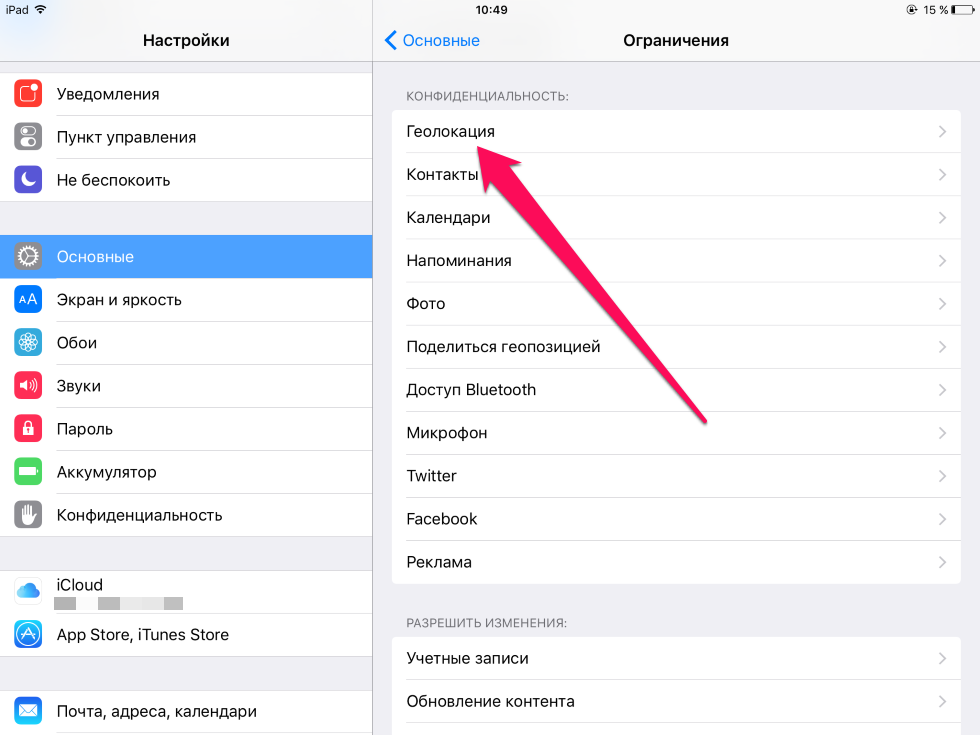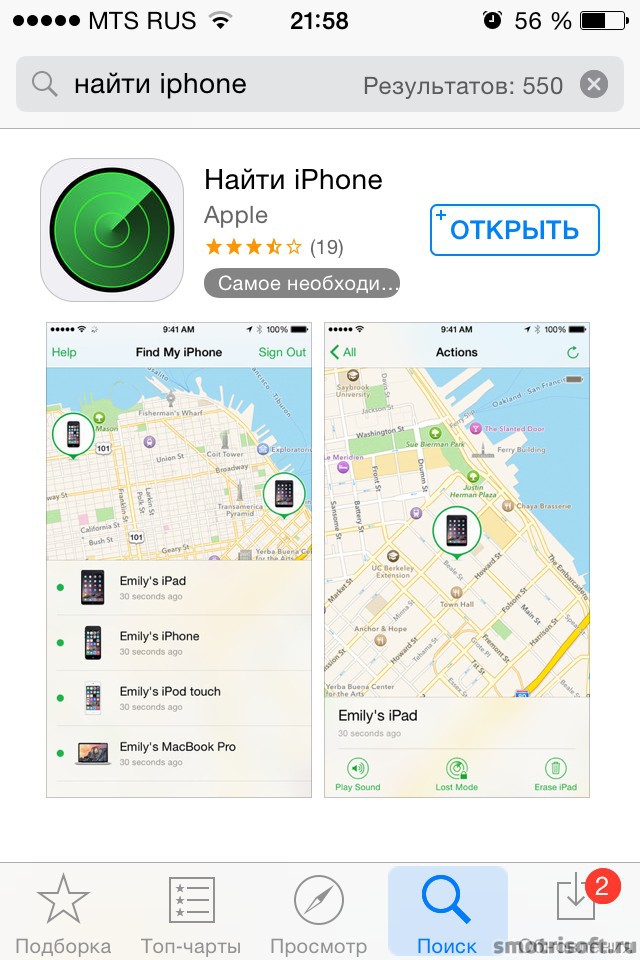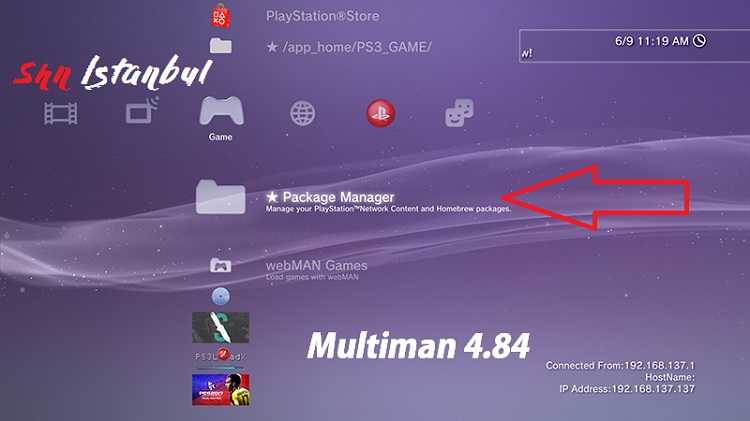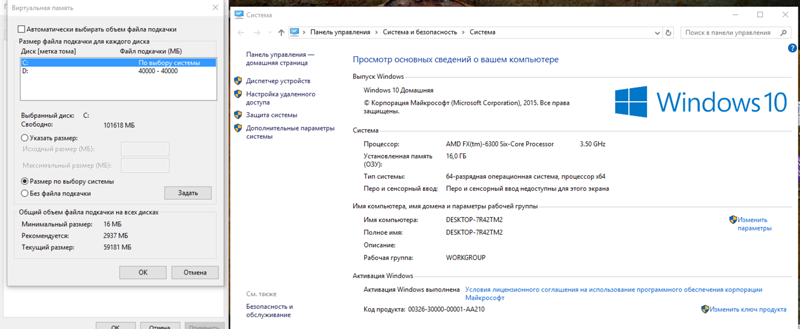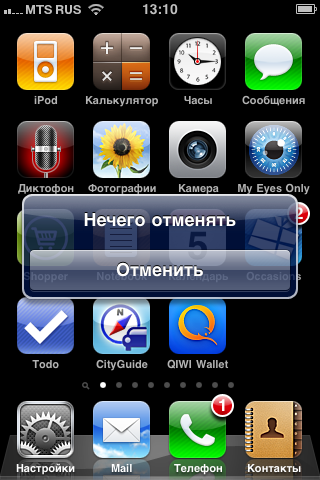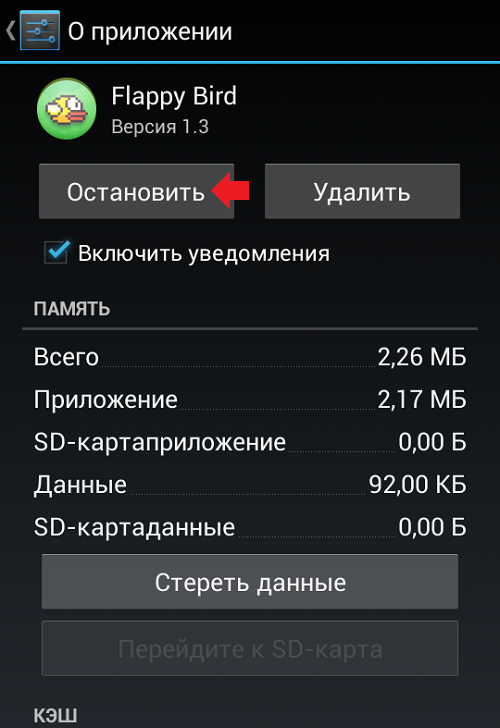Как формат cda перевести в mp3
Лучшие приложения 5 CDA в MP3 Converter, которые вы должны знать
«У меня есть несколько музыкальных компакт-дисков, и я хочу скопировать свою любимую музыку на свой смартфон, но есть только файлы CDA, но нет MP3, как конвертировать файлы CDA в MP3? Любые предложения приветствуются».
Сейчас существует множество аудиоформатов, активно используемых для разных целей, например, вы можете найти музыку на компакт-дисках, которая хранится в виде файлов .cda. Они отлично работают в проигрывателях компакт-дисков, но если вы скопируете и вставите их на компьютер или мобильное устройство, большинство проигрывателей мультимедиа не смогут прочитать файлы CDA. В этом посте мы расскажем, как конвертировать CDA в MP3 с топ 5 CDA в MP3 конвертеры и слушайте музыку где угодно.
Конвертер CDA в MP3
- Часть 1: что такое CDA
- Часть 2: Лучшие приложения 5 CDA в MP3 Converter
- Часть 3: часто задаваемые вопросы о преобразовании CDA в MP3
Часть 1: что такое CDA
CDA, также известный как CD Audio track, является распространенным расширением файла на музыкальных компакт-дисках. Он был разработан для каждой аудиодорожки на стандартном аудио-CD в формате Red Book CD-DA.
Он не содержит фактические данные звуковой волны, но сохраняет, где каждая дорожка начинается и останавливается на оптическом диске. Таким образом, если вы просто копируете и вставляете файлы CDA на компьютер или мобильное устройство, их невозможно воспроизвести. Вот почему вам нужно конвертировать файл CDA в MP3.
Часть 2: Лучшие конвертеры 5 CDA в MP3
В этой части мы расскажем вам о 5 лучших конвертерах CDA в MP3 и о том, как использовать их для сохранения файлов CDA в MP3 в деталях на Windows и Mac.
Бонусные рекомендации: конвертер AnyMP4 DVD в MP3
AnyMP4 Конвертер DVD в MP3 это лучшее и самое простое программное обеспечение для преобразования DVD в MP3, которое может помочь вам конвертировать DVD в MP3 аудио с превосходным качеством. Поддерживаются различные аудиоформаты, такие как MP3, WAV, WMA, AAC, M4A и т. д. Более того, вы можете настроить параметры звука, такие как кодировщик звука, каналы, частоту дискретизации и битрейт звука.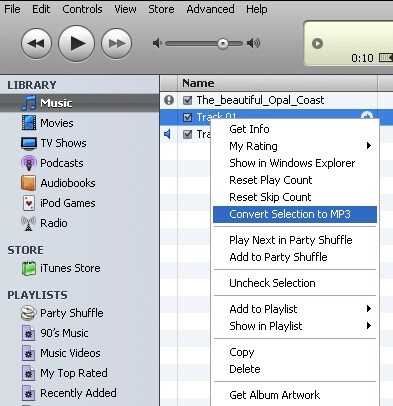
Вот пошаговое руководство, которое поможет вам конвертировать DVD в MP3 в Windows для воспроизведения с помощью этого программного обеспечения.
1 Бесплатно скачать AnyMP4 Video Converter Ultimate
Вы можете бесплатно скачать AnyMP4 DVD to MP3 Converter с официального сайта, а затем установить и запустить его на своем компьютере.
2Добавить DVD-файл
Перейдите на вкладку Ripper и нажмите "Добавить файлы", чтобы добавить файл DVD, или перетащите целевой файл DVD в программу. Вы можете добавить в программу несколько файлов DVD.
3Настройка параметров вывода
Нажмите кнопку раскрывающегося списка рядом с "Копировать все в", найдите и выберите"MP3"как выходной формат из"АудиоКатегория.
Советы
- Этот конвертер также позволяет настраивать параметры вывода звука. Щелкните значок "принадлежности"значок" после каждого формата, чтобы настроить параметры звука во всплывающем окне.
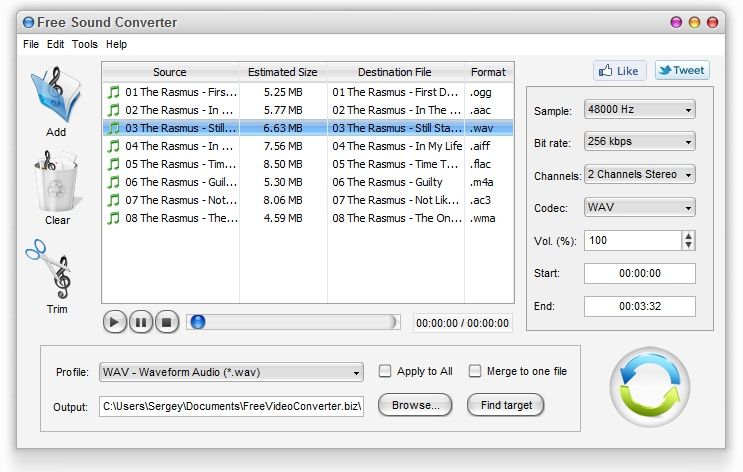 Вы можете изменить кодировщик звука, битрейт, каналы и частоту дискретизации, чтобы получить желаемый звуковой эффект.
Вы можете изменить кодировщик звука, битрейт, каналы и частоту дискретизации, чтобы получить желаемый звуковой эффект.
4 Начать преобразование DVD в MP3
Затем нажмите «Папка"значок рядом с"Сохранить» в нижней части интерфейса и определите выходную папку. После этого вы можете начать копировать DVD в MP3. Нажмите "Разорвать все", чтобы начать преобразование DVD в MP3.
Топ 1: FreeRIP
FreeRIP это еще один простой способ конвертировать CDA в MP3 или другие популярные аудио форматы. Кроме того, он может предлагать другие функции, например, записывать аудио CD с местной музыкой. Чтобы скопировать ваш CD в MP3, вы можете выполнить следующие шаги.
1 Установите последнюю версию FreeRIP на свой компьютер. Положить музыкальный CD в ваш компьютер тоже.
2 Запустите программу и выберите песни на компакт-диске, которые вы хотите сохранить в MP3.
3 Нажмите Рвать кнопка для запуска процесса конвертации CDA в MP3.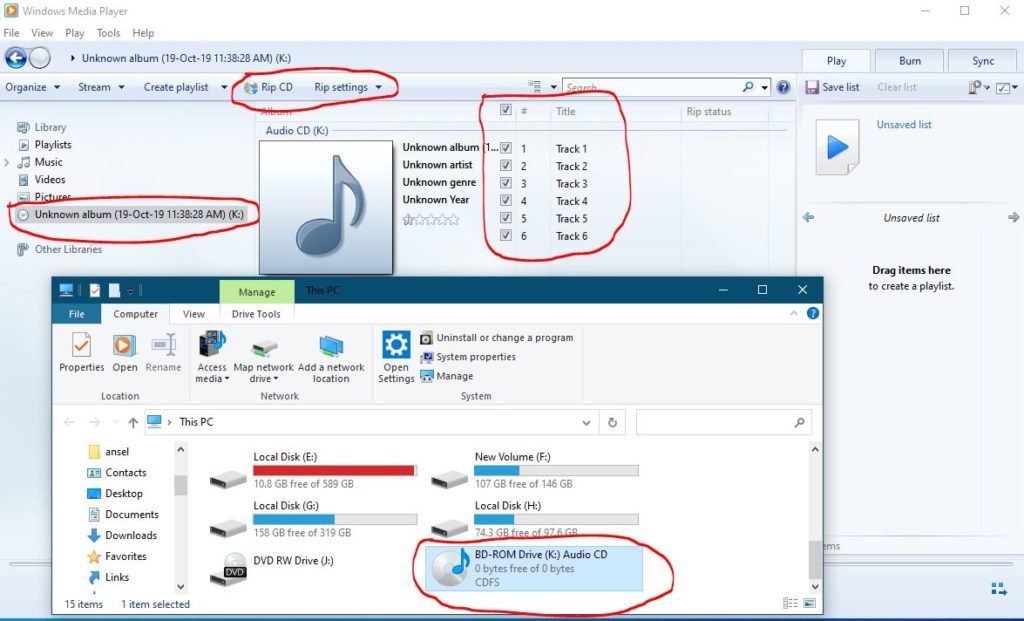
Топ 2: iTunes
ITunes — полезный файловый менеджер для пользователей iOS. Фактически, это также конвертер CDA в MP3. И вы можете использовать его бесплатно на Windows и Mac, чтобы создать MP3 на компакт-диск.
1 Запустите iTunes и вставьте аудио компакт-диск в компьютер. При появлении запроса выберите Импорт CD добавить файлы CDA в вашу медиатеку iTunes.
2 Имейте в виду, чтобы не вынуть компакт-диск из компьютера. Затем выберите все дорожки для преобразования, щелкните правой кнопкой мыши и выберите Преобразование выделения в MP3.
Вот подробное руководство по копировать CD в iTunes.
Топ 3: любой аудио конвертер
Любой Аудио Конвертер это еще один простой конвертер CDA в MP3. Он интегрирует широкий спектр форматов вывода. Плюс процедура не очень сложная.
1 Добавьте CD к вашему оптическому драйверу. Запустите CDA конвертер и нажмите Добавить диск загрузить файлы CDA.
2 Далее выберите нужные файлы CDA, разверните меню форматирования, выберите MP3 и нажмите Конвертировать сейчас сохранить выбранные файлы CDA в MP3.
Top 4: рекордер экрана
При поиске лучшего конвертера CDA, какие функции люди ожидают от него? Согласно нашему опросу, он должен быть простым в использовании и многофункциональным. С этого момента мы рекомендуем AnyMP4 Screen Recorder, Его основные функции:
Как конвертировать CDA файлы в MP3
1 Установите лучший конвертер CDA в MP3 на свой компьютер
Бесплатно скачайте и установите Screen Recorder на свой компьютер. Существует специальная версия для Mac. Затем запустите программу с рабочего стола, нажмите на Audio Recorder открыть лучший конвертер CDA.
2 Настройте системный звук
Убедитесь, что вы переключили System Sound в положение ON и одновременно выключили микрофон. Это только скопирует музыку на вашем CD. Затем нажмите на Дополнительные настройки ссылка в правом верхнем углу, чтобы открыть окно настроек.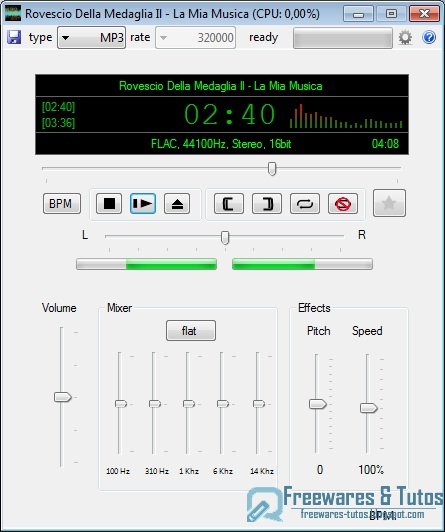 Перейдите на вкладку «Вывод» с левой боковой панели; поместите нужную папку, чтобы сохранить результат, и выберите MP3 в качестве выходного формата.
Перейдите на вкладку «Вывод» с левой боковой панели; поместите нужную папку, чтобы сохранить результат, и выберите MP3 в качестве выходного формата.
3Конвертируйте файлы CDA в MP3 одним щелчком мыши.
Вставьте компакт-диск в оптический привод. Нажмите на кнопку «REC» во время воспроизведения компакт-диска. Дождитесь полного воспроизведения компакт-диска и сохраните результат на свой компьютер. Что касается решения, вы можете легко сохранить CDA в MP3 в исходном качестве.
Top 5: проигрыватель Windows Media
Windows Media Player предустановленный мультимедийный проигрыватель на ПК с Windows. Хотя он поддерживает только ограниченные форматы, вы можете использовать его для простого преобразования файлов CDA в MP3. Самым большим преимуществом не является установка чего-либо на ваш компьютер, но вы не можете использовать его на Mac.
1 Вставьте музыкальный компакт-диск в оптический привод и откройте проигрыватель Windows Media. WMP автоматически обнаружит файлы CDA.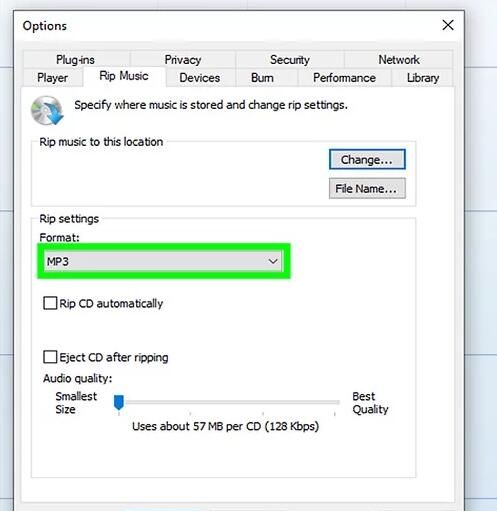
2 Нажмите и раскройте организовать Переход меню, выберите Опция, и перейти к Rip Music меню.
3 Выберите правильное место для сохранения MP3. Затем разверните раскрывающийся список «Формат» и выберите MP3. Сбросить другие пользовательские параметры, как вы хотите.
4 Нажмите на OK подтвердить это и вернуться к основному интерфейсу. Выберите треки CD, которые вы хотите конвертировать, и нажмите Конвертировать CD начать конвертацию CDA в MP3.
Часть 3: часто задаваемые вопросы о преобразовании CDA в MP3
1. Что открывает файлы CDA?
Файл CDA создается операционной системой Microsoft Windows для каждой дорожки на компакт-диске. В файле CDA хранятся данные индексации, которые программа может использовать для воспроизведения диска. Файлы CDA должны быть на CD-ROM. Файл CDA можно открыть с помощью RealPlayer в операционной системе Windows.
2. Могу ли я конвертировать CDA в MP3 в Windows?
Да, вы можете использовать видео конвертер, такой как AnyMP4 Video Converter Ultimate, упомянутый выше в этой статье, чтобы помочь вам сделать это на вашем ПК. Этот конвертер способен конвертировать CDA в MP3 и оптимизировать качество вывода с легкостью. Благодаря более высокой совместимости вы можете свободно загружать и устанавливать этот конвертер на свою Windows 10/8 / 8.1 / 7 / XP.
Этот конвертер способен конвертировать CDA в MP3 и оптимизировать качество вывода с легкостью. Благодаря более высокой совместимости вы можете свободно загружать и устанавливать этот конвертер на свою Windows 10/8 / 8.1 / 7 / XP.
3. Как конвертировать CDA в формат MP3 бесплатно?
Для пользователей Windows вы можете использовать Windows Media Player для простого преобразования файлов CDA в MP3. К счастью, вам не нужно ничего устанавливать на свой компьютер, но вы не можете использовать его на Mac. Для пользователей Mac iTunes - это хороший способ бесплатно поменять файлы CDA на MP3. Убедитесь, что вы установили iTunes на свой Mac.
4. Может ли проигрыватель Windows Media конвертировать CDA в MP3?
Да, проигрыватель Windows Media может конвертировать CDA в MP3. Во-первых, вы должны вставить компакт-диск в свой компьютер, затем вам нужно щелкнуть по диску и нажать «Копировать настройки с компакт-диска». Позже нажмите «Дополнительные параметры» > «Копировать музыку с компакт-диска» > «Применить» > «ОК» > «Копировать с компакт-диска».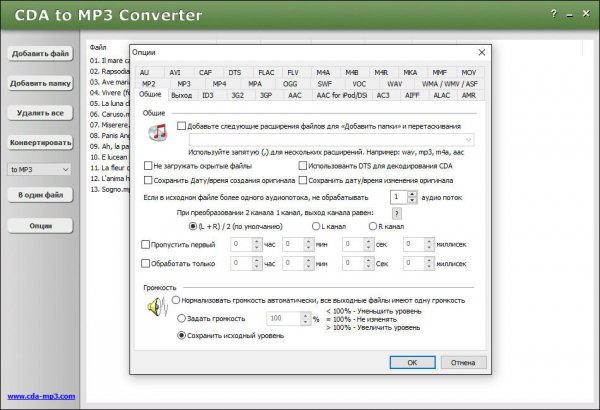 Наконец, вы можете конвертировать CDA в MP3 с помощью проигрывателя Windows Media.
Наконец, вы можете конвертировать CDA в MP3 с помощью проигрывателя Windows Media.
Заключение
На основе вышеприведенного обмена вы можете узнать, что вам нужно знать о CDA. Чтобы помочь вам слушать музыку CDA везде, мы определили и поделились Конвертеры CDA в MP3. Теперь вы можете выбрать свой любимый способ и следовать нашим пошаговым инструкциям, чтобы сохранить треки CDA в MP3. Если вы ищете лучший конвертер DVD в MP3, мы рекомендуем AnyMP4 Video Converter Ultimate, отчасти из-за превосходного качества вывода, которое он обеспечивает.
как конвертировать CDA в MP3 на Mac / ПК
Что такое CDA? CDA - это не аудиоформат, а расширение файла, обеспечивающее доступную информацию для аудио компакт-диска. Файлы CDA не содержат никакой фактической информации о импульсной кодовой модуляции (PCM), но фактически отслеживают только длину и время дорожки. Вот почему ваш компьютер выдает сообщение об ошибке воспроизведения CDA, когда вы пытаетесь скопировать дорожки CD на компьютер, а затем воспроизвести их без CD.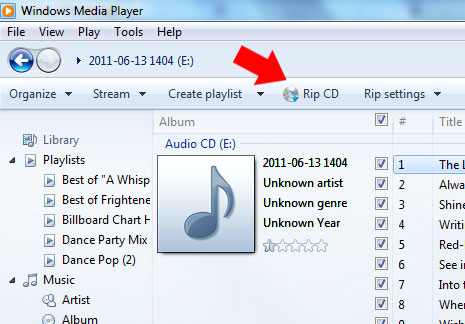 К сожалению, файлы .cda могут воспроизводиться только с компакт-диска. Ваш ПК или Mac не может напрямую воспроизводить файлы CDA, поэтому вы можете конвертировать треки в CDA в другой аудиоформат для лучшего сохранения. MP3, как широко используемый аудиоформат, который использует сжатие для экономии места. Хочу конвертировать CDA в MP3? Для лучшего преобразования CDA в MP3 вы можете положиться на эту статью и найти несколько эффективных способов.
К сожалению, файлы .cda могут воспроизводиться только с компакт-диска. Ваш ПК или Mac не может напрямую воспроизводить файлы CDA, поэтому вы можете конвертировать треки в CDA в другой аудиоформат для лучшего сохранения. MP3, как широко используемый аудиоформат, который использует сжатие для экономии места. Хочу конвертировать CDA в MP3? Для лучшего преобразования CDA в MP3 вы можете положиться на эту статью и найти несколько эффективных способов.
Конвертировать CDA в MP3
- Часть 1. Используйте iTunes для конвертации CDA в MP3 на Windows или Mac
- Часть 2. Запись файлов CDA в MP3 с оригинальным качеством
- Часть 3. Копирование CD в MP3 с помощью Windows Media Player
- Часть 4. Измените файлы CDA на MP3 с помощью стороннего CDA Ripper / Covnerter
Часть 1. Используйте iTunes для конвертации CDA в MP3 на Windows или Mac
Когда вы вставите компакт-диск в CD-привод и воспроизведите его на своем компьютере, вы увидите, что на каждой дорожке есть метка «Track ##.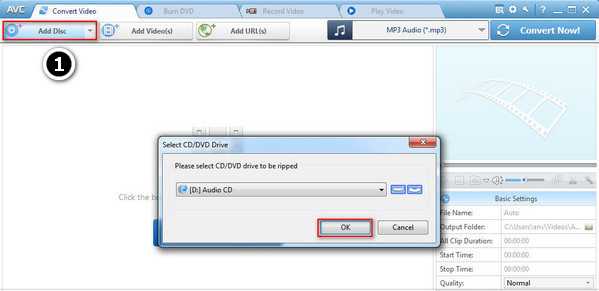 Cda». Фактически, ITunes отличная и полезная альтернатива конвертеру CDA в MP3. Пока вы установили iTunes на свой компьютер с Windows или Mac, вы можете с легкостью изменять файлы CDA на MP3.
Cda». Фактически, ITunes отличная и полезная альтернатива конвертеру CDA в MP3. Пока вы установили iTunes на свой компьютер с Windows или Mac, вы можете с легкостью изменять файлы CDA на MP3.
Шаг 1Запустите последнюю версию iTunes на вашем ПК или Mac. Проверьте настройки конвертации iTunes, нажав «Изменить» в верхнем меню и выбрав «Настройки».
Шаг 2Нажмите «Общие»> «Настройки импорта». Выберите «Кодировщик MP3» на вкладке «Импортировать с помощью». Нажмите «ОК», чтобы применить настройки.
Шаг 3Вставьте свой CD в дисковод CD. Нажмите значок «CD», когда iTunes обнаружит его, и вы сможете увидеть все доступные треки CD в интерфейсе. Выделите и отметьте поля треков, которые вы хотите перенести в медиатеку iTunes, и нажмите кнопку «Импортировать CD».
Шаг 5Выберите аудио CD и щелкните по нему правой кнопкой мыши. Выберите «Конвертировать MP3 версию». Какое-то время вы найдете копию своих треков на CD в формате MP3.
Часть 2. Запись файлов CDA в MP3 с оригинальным качеством
Немного сложно конвертировать CD в MP3 с помощью iTunes? Это действительно занимает много времени, когда вам нужно конвертировать файлы CDA в MP3 аудио по одному на ITunes.
Чтобы упростить преобразование аудиодорожек CDA в файл MP3, почему бы не найти альтернативный способ преобразования CDA? Вы должны рассмотреть возможность записи CDA в MP3. И в этой части вам рекомендуют лучшие CDA рекордер, С этим отличным инструментом для записи треков CDA вы можете легко и эффективно записывать аудио CD и сохранять их в формате MP3.
Шаг 1Запустите CDA Recorder на ПК с Windows. Нажмите «Аудио рекордер».
Шаг 2Выберите для записи файлов CDA с системного аудио или микрофона в зависимости от ваших потребностей. И здесь, для лучшего эффекта записи, советуем выбрать запись из системного голоса.
Шаг 3Вставьте CD и начните воспроизведение. Нажмите кнопку «REC», чтобы записать трек CD. Нажмите кнопку «Стоп» после завершения записи, а затем сохраните запись в формате MP3.
С помощью CDA-рекордера вы можете легко сменить CD на MP3 без потери качества. Помимо записи CDA, этот рекордер может быть вашим отличным выбором, если вы хотите:
➤ Записывайте экранные видеозвонки, игровой процесс и т. Д.
Д.
Вы можете узнать шаги из видео ниже:
Часть 3. Копирование CD в MP3 с помощью Windows Media Player
Windows Media Play может помочь вам, когда вы хотите конвертировать файлы CDA в MP3.
Шаг 1Запустите проигрыватель Windows Media из «Меню Пуск»> «Все программы».
Шаг 2Вставьте компакт-диск и подождите, пока компьютер распознает его. Проигрыватель Windows Media должен автоматически прочитать компакт-диск и представить аудиодорожку и основную информацию о ней.
Шаг 3Нажмите «Упорядочить»> «Параметры» в верхнем меню. Щелкните вкладку «Копировать музыку» во всплывающем окне параметров.
Шаг 4Нажмите кнопку «Изменения» и измените папку с файлами, в которую вы хотите сохранить скопированную дорожку CD. Нажмите «ОК».
Шаг 5В столбце «Rip settings» выберите «MP3» из списка «Format». Установите флажок «Автоматически копировать CD» в соответствии с вашими потребностями. Нажмите «Применить», а затем «ОК», чтобы начать преобразование CDA в MP3.
Часть 4.
 Измените файлы CDA на MP3 с помощью стороннего CDA Ripper / Covnerter
Измените файлы CDA на MP3 с помощью стороннего CDA Ripper / CovnerterХотите конвертировать CDA в MP3 онлайн? Тем не менее, для этого нет ни одного доступного онлайн-конвертера CDA в MP3 или риппера. Но вы можете найти одно стороннее программное обеспечение для конвертации CDA в MP3. И здесь мы просто покажем вам, как конвертировать CDA в MP3 с FreeRIP. MP3-конвертер FreeRIP позволяет пользователям копировать треки с CD и конвертировать их в аудиофайлы в форматах MP3, OGG, WMA, FLAC и так далее.
Шаг 1Установите и запустите конвертер MP3 FreeRIP и вставьте свой аудио CD.
Шаг 2Выберите треки, которые вы хотите конвертировать в MP3.
Шаг 3Нажмите кнопку «Rip», чтобы изменить CDA на MP3.
В этой статье мы в основном представляем вам несколько эффективных способов с легкостью конвертировать CDA в MP3. Помните, что если вы копируете некоторые файлы .cda на жесткий диск и хотите превратить треки в MP3 без оригинального компакт-диска, вы не сможете этого сделать. Вам нужно будет найти оригинальный CD. Вам уже удалось включить и перенести трек CDA в MP3? Пожалуйста, не стесняйтесь сообщить нам, если у вас есть идея получше.
Вам уже удалось включить и перенести трек CDA в MP3? Пожалуйста, не стесняйтесь сообщить нам, если у вас есть идея получше.
Что вы думаете об этом посте.
- 1
- 2
- 3
- 4
- 5
Прекрасно
Рейтинг: 4.8 / 5 (на основе рейтингов 285)
29 мая 2018 г. 15:30 / Обновлено Дженни Райан в Конвертировать видео
Оставьте свой комментарий и присоединяйтесь к нашему обсуждению
Как преобразовать файлы CDA в формат MP3
Кевин Эрроуз30 октября 2022 г.
5 минут на чтение
Кевин — сертифицированный сетевой инженер . Некоторые сообщают, что после обновления до Windows 10 некоторые аудиофайлы были автоматически преобразованы из .mp3 в .cda.
Что такое CDA и MP3?
CDA — это расширение файла формата ярлыка, обозначающее ярлык CD Audio.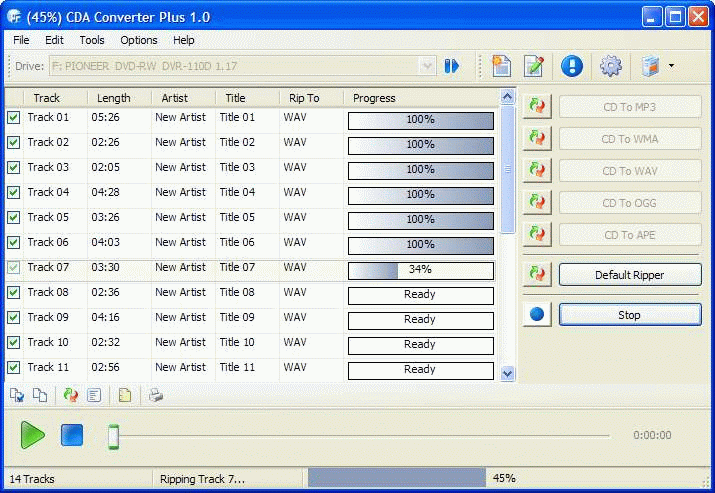 Как следует из формата типа, файл CDA на самом деле не содержит аудио, а представляет собой просто ярлык для дорожек на аудиодиске. Файлы CDA создаются драйвером компакт-диска компьютера с целью сохранения постоянной записи местоположения дорожки.
Как следует из формата типа, файл CDA на самом деле не содержит аудио, а представляет собой просто ярлык для дорожек на аудиодиске. Файлы CDA создаются драйвером компакт-диска компьютера с целью сохранения постоянной записи местоположения дорожки.
MP3 — это тип файла, который использует эффективное сжатие для экономии места на диске. В отличие от файла CDA, файл MP3 намного меньше по размеру и не служит ярлыком (на самом деле он содержит аудиоданные).
Как преобразовать файл CDA в MP3
Если вы сейчас пытаетесь преобразовать файл CDA в MP3, вам повезло. Если вы обнаружили эту проблему после обновления до Windows 10 или просто хотите преобразовать некоторые аудиофайлы в MP3, у нас есть несколько возможных решений. Пожалуйста, следуйте каждому из приведенных ниже методов по порядку, пока вам не удастся преобразовать аудиофайл из CDA в MP3.
Способ 1. Измените имя расширения на .mp3
Если это результат ошибки обновления до Windows 10, вам может понадобиться самое простое исправление из всех возможных. Некоторым пользователям удалось решить проблему, просто изменив расширение с « .cda "до" .mp3 ". Этот метод эффективен, если вы получаете ошибку «файлы не найдены» при двойном щелчке файла CDA.
Некоторым пользователям удалось решить проблему, просто изменив расширение с « .cda "до" .mp3 ". Этот метод эффективен, если вы получаете ошибку «файлы не найдены» при двойном щелчке файла CDA.
Примечание: Имейте в виду, что этот метод будет работать только в том случае, если вы обнаружили, что некоторые файлы mp3 были автоматически преобразованы в файлы CDA после обновления с Windows 7 или Windows 8.1 до Windows 10 . Если рассматриваемый файл всегда имел тип файла CDA, перейдите непосредственно к .Способ 2.
Вот краткое руководство по изменению расширения с CDA на MP3:
- Нажмите Клавиша Windows + R , чтобы открыть окно «Выполнить». Введите « control.exe folders» и нажмите . Введите , чтобы открыть «Параметры проводника».
- Выберите вкладку Просмотр и прокрутите список Расширенные настройки , чтобы снять флажок Скрыть расширения для известных типов файлов .
 Затем нажмите Применить , чтобы сохранить изменения.
Затем нажмите Применить , чтобы сохранить изменения.
- Используйте File Explorer , чтобы перейти к расположению файла CDA. Щелкните правой кнопкой мыши файл CDA и выберите «Переименовать». Затем просто измените расширение после «.» с cda на mp3 и нажмите . Введите для сохранения.
- Затем дважды щелкните файл, расширение которого вы только что изменили, и посмотрите, воспроизводится ли аудиофайл. Если преобразованный mp3-файл воспроизводится нормально, вам удалось решить проблему. В этом случае не стесняйтесь повторять процедуру с каждым аудиофайлом, который был изменен в процессе обновления Windows.
В случае возникновения ошибки при открытии файла измените расширение обратно на «.cda» и перейдите к Способ 2.
Способ 2: Копирование файлов CDA с помощью проигрывателя Windows Media
Проигрыватель Windows Media является хорошим инструментом, если вы хотите конвертировать файлы CDA в файлы MP3.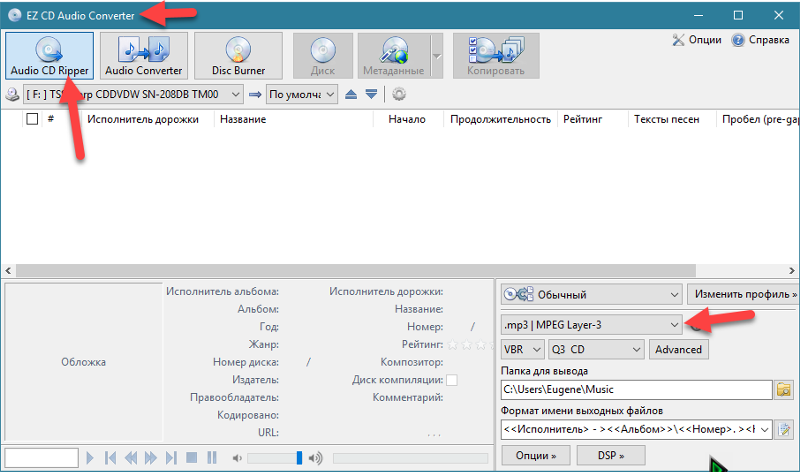 Однако для его настройки вам потребуется внести некоторые изменения в меню параметров.
Однако для его настройки вам потребуется внести некоторые изменения в меню параметров.
В этом случае терм rip — еще один вариант термина копия. Чтобы быть более точным, Проигрыватель Windows Media сделает копию звуковых дорожек, присутствующих в файле CDA, а затем преобразует их в скопированные дорожки, используя ранее указанный формат. Вот краткое руководство о том, как это сделать:
- Нажмите клавишу Windows + R , чтобы открыть окно «Выполнить ». Введите « wmplayer » и нажмите . Введите , чтобы открыть Windows Media Player.
- В Windows Media Player нажмите Организовать , чтобы открыть раскрывающееся меню, затем нажмите Параметры .
- В меню Options Windows Media Player выберите вкладку Rip Music .
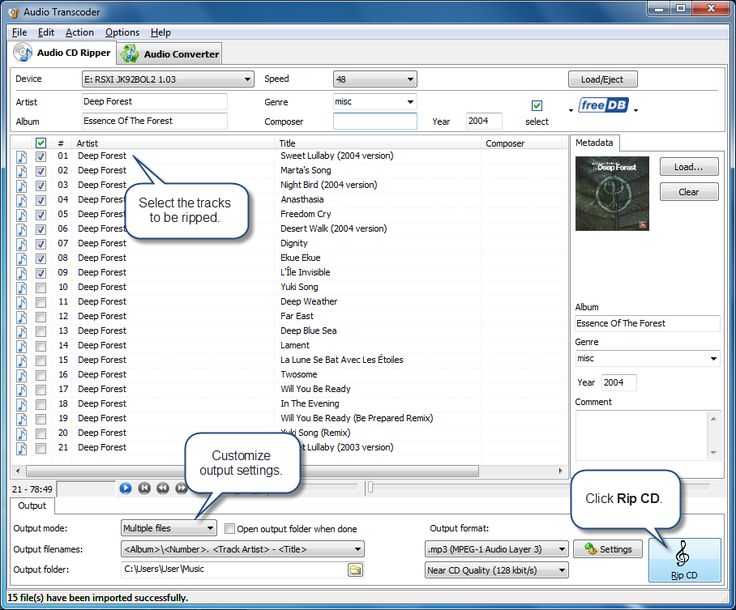 Во-первых, используйте кнопку Изменить под Копировать музыку в это место , чтобы указать место, куда будут доставлены преобразованные файлы MP3. Как только местоположение установлено, нажмите кнопку Раскрывающееся меню Формат (в разделе Настройки копирования ) и установите для него значение MP3. Наконец, нажмите кнопку Применить , чтобы сохранить изменения.
Во-первых, используйте кнопку Изменить под Копировать музыку в это место , чтобы указать место, куда будут доставлены преобразованные файлы MP3. Как только местоположение установлено, нажмите кнопку Раскрывающееся меню Формат (в разделе Настройки копирования ) и установите для него значение MP3. Наконец, нажмите кнопку Применить , чтобы сохранить изменения.
Примечание: На этом этапе вы можете использовать ползунок Качество звука , чтобы настроить качество звука в зависимости от размера. - Откройте файл CDA с помощью Windows Media Player (либо , дважды щелкнув , либо , щелкнув правой кнопкой мыши > Открыть с помощью проигрывателя Windows Media ) и нажмите Rip CD (на ленточной панели).
- Затем вы увидите приглашение Rip Options .
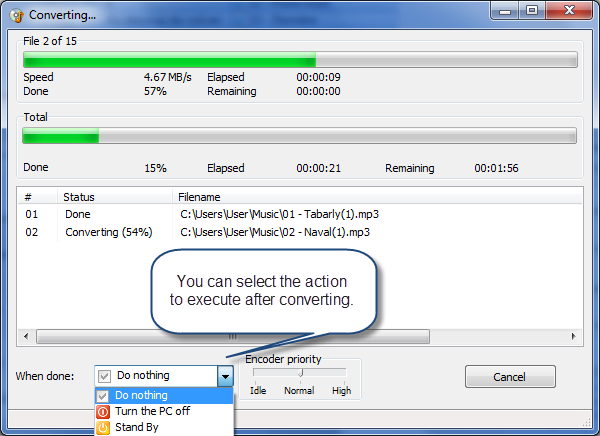 Если вы хотите, чтобы преобразованные файлы MP3 можно было воспроизводить на нескольких компьютерах, выберите Не добавлять защиту от копирования к вашей музыке , а затем установите флажок внизу. Нажмите Ok , чтобы запустить процесс преобразования.
Если вы хотите, чтобы преобразованные файлы MP3 можно было воспроизводить на нескольких компьютерах, выберите Не добавлять защиту от копирования к вашей музыке , а затем установите флажок внизу. Нажмите Ok , чтобы запустить процесс преобразования.
- После завершения процесса вы найдете преобразованные файлы MP3 в папке, ранее указанной на шаге 3 (через Изменить кнопка).
Если по какой-либо причине файлы MP3 не воспроизводятся или вы не можете использовать Проигрыватель Windows Media от до для преобразования файлов CMA в MP3 , перейдите к способу 3 .
Способ 3: Преобразуйте файл CDA в MP3 с помощью iTunes
iTunes от Apple также может преобразовывать файлы CDA в MP3. Но имейте в виду, что Apple скрыла эту функцию преобразования MP3 в iTunes по умолчанию в последних версиях iTunes. Если у вас есть последняя доступная версия iTunes, вам может потребоваться выполнить дополнительные шаги, прежде чем вы сможете преобразовать файл CDA в файл Mp3 с помощью этого программного обеспечения.
Вот краткое руководство по использованию iTunes для преобразования файла CMA в MP3:
- Вставьте компакт-диск, содержащий аудиофайлы, содержащиеся в файле CMA.
- Откройте iTunes, перейдите на вкладку File и выберите Convert > Create MP3 Version .
Примечание: Если по умолчанию отображается функция создания версии MP3, сразу переходите к шагу 5. Если Создать версию MP3 по умолчанию не отображается, выполните следующие шаги в обычном порядке. - Используйте ленту для доступа к вкладке Edit и выберите Preferences. Затем перейдите на вкладку Общие и нажмите Настройки импорта .
- В окне Настройки импорта установите раскрывающееся меню, связанное с Импорт с использованием , на Кодировщик MP3. Затем нажмите OK , чтобы сохранить изменения.
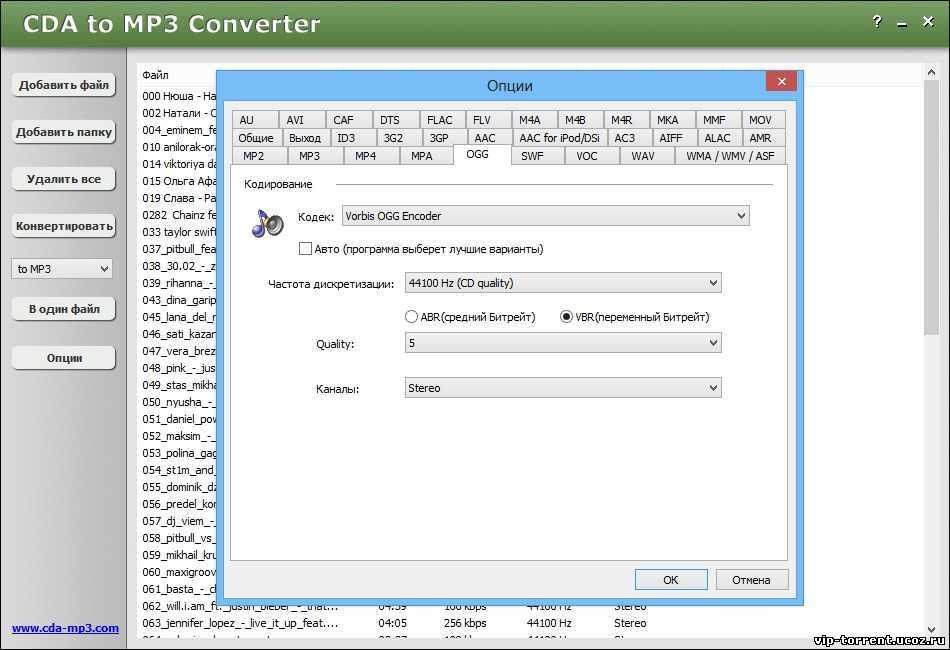
Примечание: Теперь опция Create MP3 Version под Conversion должен стать видимым. После выполнения этого шага вы сможете выполнить шаг 2. - Подождите, пока файлы CMA будут преобразованы. Вы сможете увидеть недавно преобразованные файлы MP3 на вкладке Недавно добавленные . Затем вы можете щелкнуть правой кнопкой мыши любой из них и выбрать Показать в проводнике ( Показать в Finder на Mac), чтобы просмотреть их местоположение.
Если у вас нет iTunes или этот метод неприменим, перейдите к последнему методу.
Способ 4: Использование другого внешнего конвертера стороннего производителя
Если по каким-то причинам описанные выше методы не применимы в вашей ситуации, вы также можете преобразовать файл CDA в MP3 с помощью внешнего конвертера. Есть много популярных вариантов, которые вы можете использовать, но мы обнаружили, что Any Audio Converter — самый простой метод из всех возможных.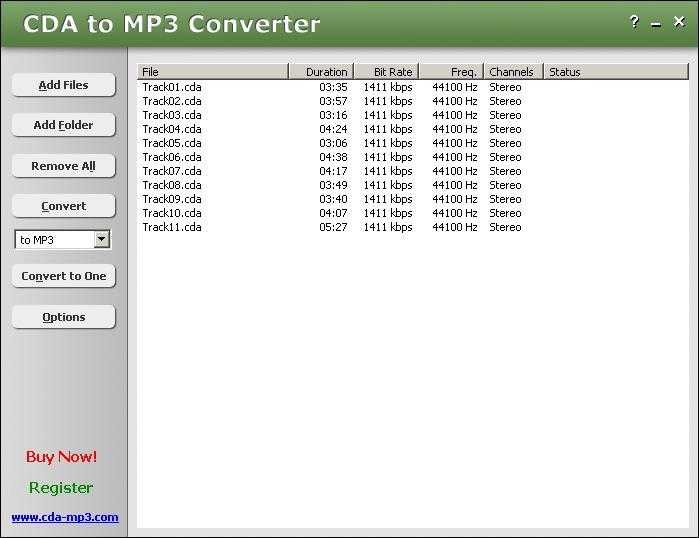
Вот краткое руководство по использованию Any Audio Converter для преобразования файла CDA в MP3:
- Посетите эту веб-страницу (здесь) и загрузите программу установки Any Audio Converted , связанную с вашей операционной системой (Windows или Mac).
- Откройте программу установки и следуйте инструкциям на экране, чтобы установить программное обеспечение в вашей системе. Если вы хотите избежать установки программного обеспечения в комплекте, выберите Customize Install и снимите флажок с дополнительного программного обеспечения, чтобы предотвратить его установку.
- После завершения установки откройте программное обеспечение и вставьте компакт-диск, связанный с файлом CDA. Затем используйте верхнюю ленту, чтобы выбрать Добавить компакт-диск. Затем выберите привод DVD/CD, в который вы вставили аудионоситель. Наконец, нажмите OK , чтобы заполнить список.
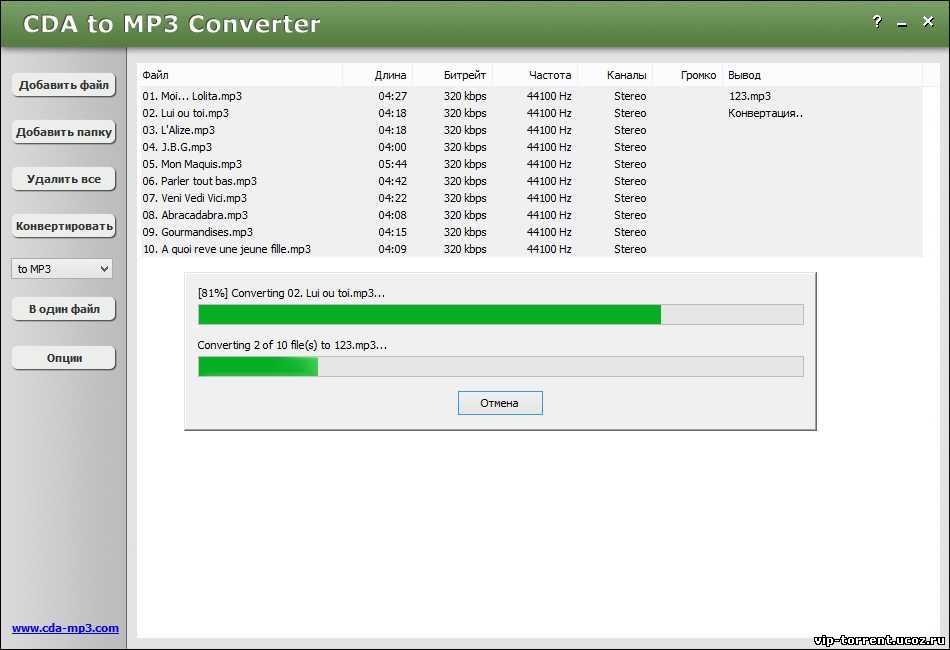
- Затем используйте раскрывающееся меню рядом с Конвертировать сейчас! , щелкните Common Audio Formats и выберите MP3 Audio (*.mp3) из списка.
- Когда вы будете готовы, просто нажмите кнопку Convert Now и дождитесь завершения процесса. Как только программное обеспечение завершит преобразование, вы должны автоматически увидеть File Explorer , всплывающее окно с расположением преобразованных файлов.
ОБ АВТОРЕ
Конвертер CDA в MP3 онлайн
Пакетное конвертирование файлов cda в формат mp3 онлайн бесплатно
Выберите файлы или перетащите их сюда.
Только у вас есть доступ к вашим файлам.
Все файлы будут удалены через час.
Загрузить файл CDA
Перетащите файл CDA в область загрузки. Максимальный размер файла – 100 МБ.
CDA в MP3
Нажмите «Преобразовать», чтобы преобразовать cda в mp3.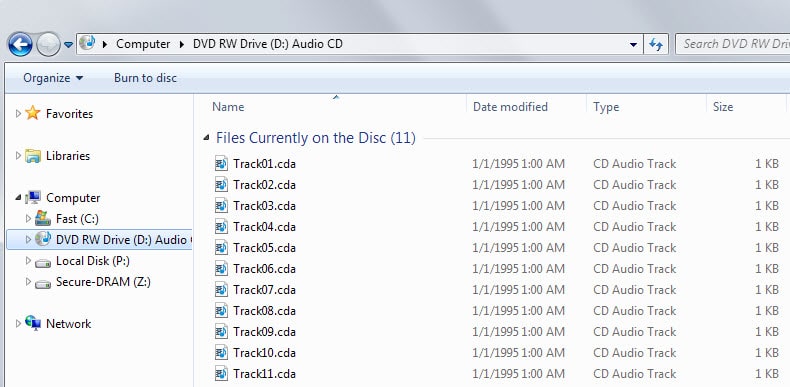 Преобразование обычно занимает несколько секунд.
Преобразование обычно занимает несколько секунд.
Загрузите ваш MP3
Теперь вы можете скачать файл MP3. Ссылка для скачивания работает только на вашем устройстве.
CDA Converter
CDA в MP3
Конвертировать в MP3
3GP в MP3
3GPP в MP3
AAC в MP3
AAF - MP3
AAX.0003
ADTS в MP3
AIFC TO MP3
AIFF TO MP3
AIF TO MP3
AMR TO MP3
APE TO MP3
ASF TO MP3
AUDIO
AU TO MP3 AUP TO MP3. Avi to Mp3 CAF to MP3 CDA до MP3 CDDA TO MP3 КИЙ В MP3 Док.0003 epub to mp3 Flac to mp3 Flv to mp3 Gif to mp3 GSM до mp3 M4a до mp3 M4B до mp3 M4P до mp3 M4r to mp3 9000 M4V MP3 M4r. MIDI до MP3 MKV - MP3 MOD до MP3 MOV TO MP3 MP2 до MP3 MP4 до MP3 MPEG4 до MP3 MPEG к MP3 MPG. Музыка к mp3 Oga to mp3 Ogg to mp3 Opus to mp3 Pdf to mp3 RA до mp3 к mp3 Shn Snd . SWF до MP3 TS TO MP3 TXT TOT MP3 ВИДЕО TO MP3 VOB TO MP3 VOC до MP3 WAV TO MP3 Weba To MP3 Webm до MP3 WAM WMA .0003 WMV в MP3 WORD в MP3 WPL в MP3 WV в MP3 ❓ Как преобразовать файлы из CDA в MP3? Сначала вам нужно добавить файл для конвертации: перетащите файл CDA или нажмите кнопку "Выбрать файл". Затем нажмите кнопку «Конвертировать». Когда преобразование CDA в MP3 будет завершено, вы сможете загрузить файл MP3. ⏱️ Сколько времени нужно, чтобы преобразовать CDA в MP3? Преобразование аудио происходит довольно быстро. Вы можете преобразовать CDA в MP3 за несколько секунд. 🛡️ Безопасно ли конвертировать CDA в MP3 на AnyConv? Конечно! Мы удаляем загруженные файлы сразу, а сконвертированные через 1 час. 💻 Могу ли я конвертировать CDA в MP3 на Mac OS или Linux? Да, AnyConv можно использовать в любой операционной системе с веб-браузером. Наш конвертер CDA в MP3 работает онлайн и не требует установки программного обеспечения. 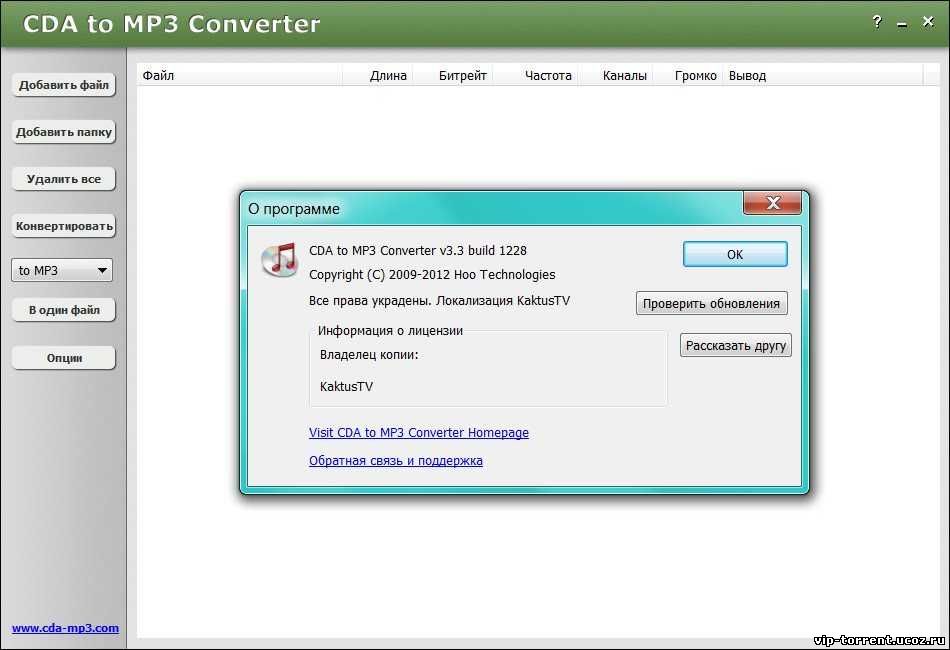 0004 MTS до mp3
0004 MTS до mp3 Часто задаваемые вопросы
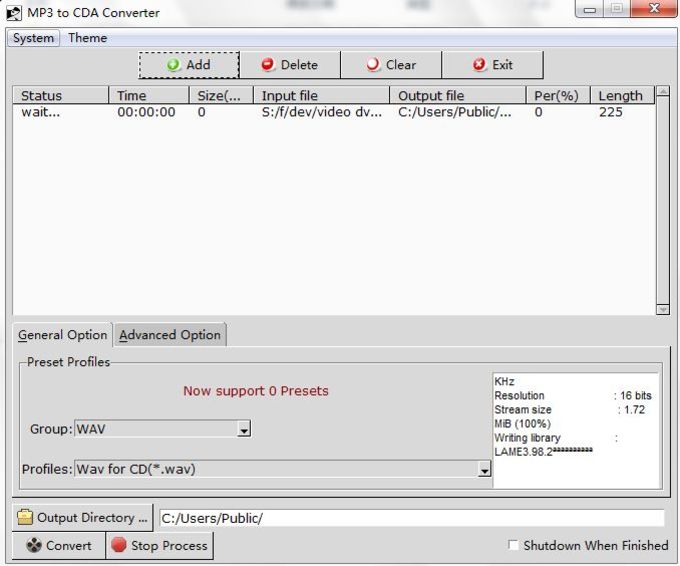 Никто не имеет доступа к вашим файлам. Преобразование файлов (в том числе CDA в MP3) абсолютно безопасно.
Никто не имеет доступа к вашим файлам. Преобразование файлов (в том числе CDA в MP3) абсолютно безопасно.
🔸 File format CDA MP3 🔸 Full name CD Audio track MP3 - MPEG-1 or MPEG-2 Audio Layer III 🔸 Расширение файла .CDA . MP3 🔸 тип .0526 🔸 Developed by Unknown Fraunhofer Institute 🔸 Type of format Digital audio 🔸 Description File extension CDA is used for tracks stored on аудио компакт-диск.  Если вы скопируете файл .cda с компакт-диска на жесткий диск, вы не сможете воспроизвести этот файл. Вместо этого вы должны использовать утилиты для захвата аудио. Захваченная звуковая дорожка часто имеет формат WAV. Затем вы можете конвертировать его в MP3, WMA, AAC, FLAC, OGG с помощью AnyConv.
Если вы скопируете файл .cda с компакт-диска на жесткий диск, вы не сможете воспроизвести этот файл. Вместо этого вы должны использовать утилиты для захвата аудио. Захваченная звуковая дорожка часто имеет формат WAV. Затем вы можете конвертировать его в MP3, WMA, AAC, FLAC, OGG с помощью AnyConv. MPEG-1 или MPEG-2 Audio Layer III, чаще называемый MP3, представляет собой формат кодирования звука для цифрового звука, в котором используется сжатие данных с потерями. Это распространенный аудиоформат для потребительской потоковой передачи или хранения аудио, а также де-факто стандарт сжатия цифрового аудио для передачи и воспроизведения музыки на большинстве цифровых аудиоплееров. 🔸 Технические детали Сжатие с потерями предназначено для значительного уменьшения объема данных, необходимых для представления аудиозаписи, и при этом звучит как точное воспроизведение исходного несжатого звука. Например, файл MP3, созданный с использованием настройки 128 кбит/с, приведет к созданию файла примерно в 1/11 размера файла компакт-диска, созданного из исходного аудиоисточника.